iPadOS 14'te Akıllı Seçim nasıl kullanılır?
Grafik: Apple/Cult of Mac
iPadOS 14'teki Akıllı Seçim, iPad'i ile not alan herkes için inanılmaz derecede faydalı olabilir. Bu yeni özellik, bazı sözcükleri elle yazmanıza ve daha sonra herhangi bir noktada bunları metne dönüştürmenize olanak tanır.
İşte nasıl çalıştığı.
Bu yeni özellik gerçekten işe yarayabilir. Bir toplantı sırasında iki iş arkadaşınız arasındaki tartışmayı anlatan bir paragraf yazmak için iPad'inizi ve ekran kaleminizi kullandığınızı varsayalım. Daha sonra sıra toplantı tutanaklarını yazmaya geldiğinde Akıllı Seçim, bu el yazısı sözcükleri metne dönüştürmeyi ve bunları bir Pages belgesine yapıştırmayı çok kolaylaştırır.
iPad'de Akıllı Seçimi Kullanma
Adım 0: Apple Notes uygulamasıyla bazı el yazısı notlar almak için bir tür ekran kalemi kullanın. İster sınıf ister toplantı için. Ya da belki beyin fırtınası yapıyorsun. Her neyse.

Grafik: Ed Hardy/Mac Tarikatı
Aşama 1: Seçmek istediğiniz el yazısı kelimelere dokunun ve basılı tutun. Bir saniyeden kısa bir süre sonra kendilerini sarı renkle vurgulayacaklardır.
Metni yazmayı yeni bitirdiyseniz, önce çiziminizden uzaklaşmanız gerekir. Aksi takdirde Notes, Akıllı Seçimi kullanmak yerine çizime eklemeye devam etmek istediğinizi düşünür.

Grafik: Ed Hardy/Mac Tarikatı
Adım 2: Seçmek istediğiniz tüm kelimeler otomatik olarak yakalanmadıysa endişelenmeyin. Seçtiğinizin her iki tarafında da birkaç işaret var. Daha fazla kelime eklemek için bunları taşıyabilirsiniz. Ya da biraz götürün.
Aşama 3: Seçilmesini/vurgulanmasını istediğiniz sözcükleri aldıktan sonra, ortadaki bir yere seçiminize dokunun. Bir komut menüsü açılacaktır. Bunlardan biri Metin Olarak Kopyala. üzerine dokunun.
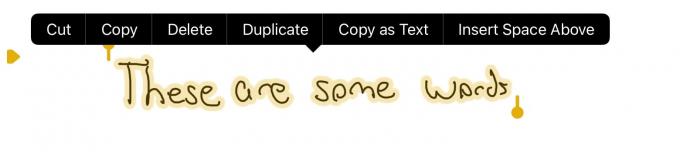
Grafik: Ed Hardy/Mac Tarikatı
Ve bu kadar. Elle yazdığınız kelimeler artık metindir. Bunları herhangi bir yere yapıştırabilirsiniz: bir e-posta, Word belgesi, kısa mesaj vb.
Şaşırtıcı derecede doğru
iPadOS 14'teki Akıllı Seçim, elle yazılmış sözcükleri metne dönüştüren olağanüstü ve doğru bir iş çıkarır. Açıkça aynı el yazısı tanıma sistemini kullanıyor. karalamave her ikisi de zar zor okunan karalamaları alıp okunabilir hale getirebilir.
Ve bir Apple Pencil gerektirmez. epeyce var son iPad modelleriyle uyumlu prob uçları.
iPadOS 14, ister Apple Pencil ister başka bir kalemle iPad'leri daha kullanışlı hale getirmekle ilgilidir. Ve Akıllı Seçim bu amaca gerçekten katkıda bulunur.

